Atreva-se a conhecer uma das formas mais simples e rápidas de corrigir erros que o touchpad apresenta. Desta forma, você garante o funcionamento correto e eficaz do seu laptop.
Quanto você sabe sobre o touchpad?
Il painel de toque, também conhecido como touchpad, foi projetado em 1988. O principal responsável por este projeto foi George Gerpheide. Rapidamente, a equipe da Apple Computer começou a trabalhar para implementá-lo em seus computadores.
Portanto, o primeiro computador a ter um touchpad foi lançado em 1995. O recurso ficou disponível para o Macintosh Powerbook 190. Essa foi uma mudança significativa. A maioria dos laptops tinha algum tipo de mouse invertido. Basicamente era um painel com uma bola, que o usuário manipulava para direcionar o cursor.
Evolução rápida
O Macintosh, sem dúvida, estabeleceu uma tendência no mercado de laptops. Não demorou muito para o resto dos fabricantes fazer essa implementação e, claro, melhorá-la.

Já se passaram 25 anos desde o primeiro computador touchpad e ainda é tão importante quanto o mouse tradicional. Reparar o mouse do meu laptop se os botões não funcionarem é vital.
Mouse ou touchpad?
Há quem prefira o rato tradicional, o de uma vida. A forma retangular e limitada do touchpad é irritante para alguns. Mas, por outro lado, há muitas outras pessoas que se maravilham com suas funções.
Fabricantes como o Windows também criaram um sistema de gestos para tornar a manipulação muito mais incrível. Desde arrastar a barra de navegação enquanto visualiza um arquivo até ampliar uma foto.
Não é segredo para ninguém que o touchpad tem enorme versatilidade e utilidade. Mesmo quando os botões estão com defeito, você ainda pode realizar suas tarefas através do painel de toque. Assim, você resolverá problemas como resolver o erro de atualização do Windows 12029, que exige muitos cliques.
Método de reparo
Algo precisa ser dito, proteger os botões do touchpad pode ter um certo grau de dificuldade. Especialmente se a falha estiver concentrada na física de um dos botões. Se o problema for devido a um problema no sistema, acalme-se! Como a solução será muito mais simples.
Problema de driver
Ao atualizar o Windows para a versão mais recente, é necessária a instalação de novos drivers. É muito mais comum do que você pensa que os drivers do touchpad estão faltando. Então, antes que você enlouqueça tentando consertar os botões do touchpad, vamos lá dê uma olhada no Gerenciador de Dispositivos!
Para fazer isso, se o touchpad não estiver funcionando, é melhor usar temporariamente um mouse USB. Dessa forma, você garante a segurança dos botões do touchpad corretamente.
- Acesse o menu do Windows e digite "Gerenciador de dispositivos".
- Role para baixo até a seção "Ratos e outros dispositivos compatíveis".
- Selecione o driver correspondente ao seu touchpad com o botão direito do mouse e selecione "Atualizar o software"
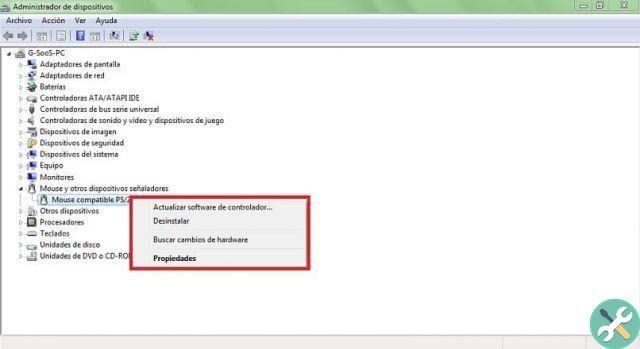
A outra opção é clicar com o botão direito do mouse no driver do touchpad e desinstalá-lo. Reinicie o seu computador e quando você fizer login novamente, ele deverá estar reinstalado e pronto para uso. Caso contrário, pode haver problemas com o Windows instalado. Recomenda-se reparar a inicialização do sistema operacional Windows sem formatação.
Volte ao normal com o seu touchpad!
Se o problema estiver diretamente no botões do seu touchpad, o conselho é contactar a um técnico especializado. Caso contrário, o dano pode ser irreversível.
Se, pelo contrário, isso lhe serviu, ótimo! É hora de você aproveitar seu touchpad novamente. Continue desfrutando do seu touchpad! Dessa forma, você realizará tarefas interessantes, como alterar o ícone da lixeira no Windows 10, 8 e 7.
TagsTutorial PC

























